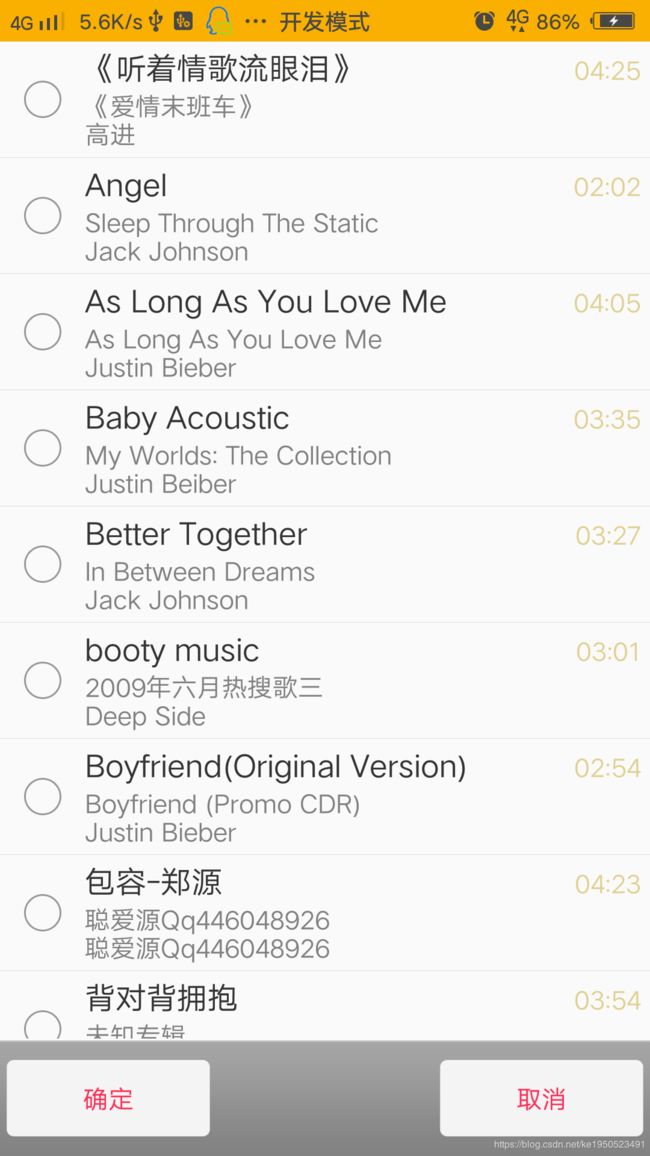Android学习之路4——音乐播放器后台播放
Android学习之路4——音乐播放器后台播放
一、实验题目
- 简单音乐播放器
二、实现内容
- 实现一个简单的播放器,要求功能有:
- 播放、暂停、停止、退出功能,按停止键会重置封面转角,进度条和播放按钮;按退出键将停止播放并退出程序。
- 后台播放功能,按手机的返回键和home键都不会停止播放,而是转入后台进行播放。
- 进度条显示播放进度、拖动进度条改变进度功能。
- 播放时图片旋转,显示当前播放时间功能,圆形图片的实现使用的是一个开源控件CircleImageView
- 加分项
- 用户可以点击选歌按钮自己选择歌曲进行播放,要求换歌后不仅能正常实现上述的全部功能,还要求选歌成功后不自动播放,重置播放按钮,重置进度条,重置歌曲封面转动角度,最重要的一点:需要解析mp3文件,并更新封面图片。
三、实验结果:
四、实验步骤及主要代码:
-
Step1:布局
-
整体用的是线性布局,比较适合。
-
音乐专辑图片用到圆形图片空间CircleImageView
<de.hdodenhof.circleimageview.CircleImageView xmlns:app="http://schemas.android.com/apk/res-auto" android:id="@+id/image" android:layout_width="wrap_content" android:layout_height="0dp" android:src="@drawable/img" app:civ_border_color="#FF000000" android:layout_margin="20dp" android:layout_weight="10" android:layout_gravity="center"/> -
进度条用的是SeekBar:
<SeekBar android:id="@+id/seek_bar" android:layout_width="0dp" android:layout_height="wrap_content" app:layout_constraintLeft_toRightOf="@id/start_time" app:layout_constraintRight_toLeftOf="@id/end_time" android:layout_marginHorizontal="2dp" /> -
其它的就是布局的一些基本功了。
-
-
Step2:创建一个服务Service
-
File->New->Service->Service,通过这种方法创建AS会自动配置好,比如创建名叫MusicService的服务,在AndroidManifest.xml会生成以下代码:
<service android:name=".MusicService" android:enabled="true" android:exported="true">service> -
在MusicService新创一个MyBinder继承Binder用于在主活动和服务之间联系:
private IBinder myBinder = new MyBinder(); public class MyBinder extends Binder{ public MusicService getService(){ return MusicService.this; } } @Override public IBinder onBind(Intent intent) { return myBinder; } -
点击返回键活动会销毁,但如果没有指定销毁服务,服务还是不会销毁的,所以变量MediaPlayer要在服务MusicService类里面创建,并且要设为static,由此至终只有一个MediaPlayer实例,个人感觉MusicService可以设成单例模式,但查了关于音乐播放器的其它例子,没见到有用单例模式的,所以最后还是没采用了。把MediaPlayer的相关操作封装在MusicService里面:
//MusicService.java public static MediaPlayer mediaPlayer = null; private static String mediaPath; public MusicService(){ //Log.d("MusicService","Gouzhao"); if(mediaPlayer == null){ mediaPlayer= new MediaPlayer(); initMediaPlayer(); } } //TODO :播放或暂停 public boolean playOrPause(){ Log.d("MusicService","playOrPause"); if(!mediaPlayer.isPlaying()){ mediaPlayer.start(); return true; }else { mediaPlayer.pause(); return false; } } //TODO :设置播放位置 public void seekTo(int pos){ mediaPlayer.seekTo(pos); } //TODO : 返回正在播放的音频的路径 public String getMediaPath(){ return mediaPath; } //TODO: 停止播放音乐并将播放位置设为0 public void stop(){ mediaPlayer.stop(); try { mediaPlayer.prepare(); }catch (Exception e){ e.printStackTrace(); } mediaPlayer.seekTo(0); } @Override public void onDestroy(){ super.onDestroy(); mediaPlayer.stop(); mediaPlayer.release(); } //TODO :初始化播放设置 private void initMediaPlayer(){ try{ //mediaPlayer.reset(); mediaPath = Environment.getExternalStorageDirectory()+"/data/山高水长.mp3"; mediaPlayer.setDataSource(mediaPath); mediaPlayer.prepare(); }catch (Exception e){ e.printStackTrace(); } } //TODO :设置播放的音频路径 public void setPlaySource(String path){ try{ mediaPlayer.reset(); mediaPlayer.setDataSource(path); Log.d("MusicService",path); mediaPath = path; mediaPlayer.prepare(); }catch (Exception e){ e.printStackTrace(); } }
-
-
Step3:圆形专辑图片的旋转
-
有了上面的MusicService对MediaPlayer的封装,音乐的播放,暂停,停止应该不是问题了,说一下图片的旋转,介绍几个资料:ObjectAnimator实现图片旋转,官网Animatior, 官网ObjectAnimator.
//TODO:用ObjectAnimator实现专辑图片的旋转. objectAnimator = ObjectAnimator.ofFloat(circleImageView,"rotation",0,360); objectAnimator.setDuration(5000); //设置旋转一周的时间 objectAnimator.setInterpolator(new LinearInterpolator()); //匀速旋转 objectAnimator.setRepeatCount(Animation.INFINITE); //设置重复旋转的次数 objectAnimator.setRepeatMode(ValueAnimator.RESTART); //设置重复模式 objectAnimator.setCurrentPlayTime(MusicService.mediaPlayer.getCurrentPosition());//设置当前播放的时间 if(MusicService.mediaPlayer.isPlaying()){ objectAnimator.start(); }其中setCurrentPlayTime和下面的条件判断是为了按“返回”按钮后再次进入页面的时候根据播放进度重设一下旋转信息。
-
-
Step4:音乐的播放,暂停,停止以及以及相关的操作:
//TODO:播放或暂停按钮的监听事件 playImage.setOnClickListener(new View.OnClickListener() { @Override public void onClick(View v) { Intent bindIntent = new Intent(MainActivity.this,MusicService.class); startService(bindIntent); //bindService(bindIntent,connection,BIND_AUTO_CREATE); if(musicService.playOrPause()){ if(!objectAnimator.isStarted()){ objectAnimator.start(); }else{ objectAnimator.resume(); } playImage.setImageResource(R.drawable.pause); }else{ playImage.setImageResource(R.drawable.play); objectAnimator.pause(); } } }); //TODO:停止播放并重置UI界面相关信息 stopImage.setOnClickListener(new View.OnClickListener() { @Override public void onClick(View v) { musicService.stop(); objectAnimator.end(); init(); } }); -
Step5:步骤4中的init函数主要是在onCreate函数里也即刚进入主页面或者按“返回”键退出再次进入主页面后对seekBar,专辑图片,歌曲信息的正确显示。其中要用到MediaMedataRetriever解释mp3歌曲信息。
//TODO: 根据服务里的MeidaPlayer对象内容初始化活动的界面 public void init(){ seekBar.setMax(MusicService.mediaPlayer.getDuration()); seekBar.setProgress(MusicService.mediaPlayer.getCurrentPosition()); startTimeText.setText(time.format(MusicService.mediaPlayer.getCurrentPosition())); endTimeText.setText(time.format(MusicService.mediaPlayer.getDuration())); MediaMetadataRetriever mmr = new MediaMetadataRetriever(); mmr.setDataSource(musicService.getMediaPath()); nameText.setText(mmr.extractMetadata(MediaMetadataRetriever.METADATA_KEY_TITLE)); //歌名 authorText.setText(mmr.extractMetadata(MediaMetadataRetriever.METADATA_KEY_ARTIST)); //歌手名字 byte[] pictureData = mmr.getEmbeddedPicture(); if(pictureData != null){ Bitmap bitmap = BitmapFactory.decodeByteArray(pictureData,0,pictureData.length); circleImageView.setImageBitmap(bitmap); }else{ circleImageView.setImageResource(R.drawable.img); } mmr.release();//要记得release释放 } -
Step6:创建ServiceConnection实例并开启服务:
//TODO:ServiceConnection实例,用于连接主活动和服务。 connection = new ServiceConnection() { @Override public void onServiceConnected(ComponentName name, IBinder service) { musicService = ((MusicService.MyBinder)service).getService(); } @Override public void onServiceDisconnected(ComponentName name) { musicService = null; } };开启服务用startService,我是在点击播放按钮里面开启服务的
Intent bindIntent = new Intent(MainActivity.this,MusicService.class); startService(bindIntent);结束服务用stopService,在退出按钮点击事件里面实现:
//TODO:退出按钮,终止服务并结束进程 backImage.setOnClickListener(new View.OnClickListener() { @Override public void onClick(View v) { musicService.stop(); Intent bindIntent = new Intent(MainActivity.this,MusicService.class); stopService(bindIntent); //unbindService(connection); finish(); System.exit(0); } });用bindService实现后台播放好像不行,有资料说bindService后服务的生命周期是依赖于开启服务的活动的生命周期的,也就是说但点击“返回”按钮退出后,服务也结束了。
-
Step7:进度条的监听函数,很简单:
//TODO:设置SeekBar的进度条变化监听函数 seekBar.setOnSeekBarChangeListener(new SeekBar.OnSeekBarChangeListener() { @Override public void onProgressChanged(SeekBar seekBar, int progress, boolean fromUser) { if(fromUser){ musicService.seekTo(progress); } } @Override public void onStartTrackingTouch(SeekBar seekBar) { } @Override public void onStopTrackingTouch(SeekBar seekBar) { } }); -
Step8:开启一个线程,当播放时对进度条和时间进行更新:
new Thread(new SeekBarThread()).start(); //TODO:开启一个线程,当播放音乐时更新进度条的进度,由于要涉及到UI的修改,所以用到Handler class SeekBarThread implements Runnable{ @Override public void run(){ while(musicService!=null){ Message message = new Message(); message.what = 0; message.obj = MusicService.mediaPlayer.getCurrentPosition(); handler.sendMessage(message); try{ Thread.sleep(800); }catch (Exception e){ e.printStackTrace(); } } } } //TODO:Handler实例,对UI进行修改 @SuppressLint("HandlerLeak") private Handler handler = new Handler(){ @Override public void handleMessage(Message msg){ super.handleMessage(msg); switch (msg.what){ case 0: seekBar.setProgress((int)msg.obj); startTimeText.setText(time.format(msg.obj)); break; default:break; } } }; -
加分项: 本地选择音频播放,和选择本地图片库的图片差不多,对于歌曲信息读取上面有介绍:
//TODO:选择播放音频文件,要先申请权限 fileImage.setOnClickListener(new View.OnClickListener() { @Override public void onClick(View v) { if(ContextCompat.checkSelfPermission(MainActivity.this, Manifest.permission.WRITE_EXTERNAL_STORAGE) != PackageManager.PERMISSION_GRANTED){ ActivityCompat.requestPermissions(MainActivity.this,new String[]{Manifest.permission.WRITE_EXTERNAL_STORAGE},RESULT_LOAD_AUDIO); } Intent i = new Intent(Intent.ACTION_PICK, android.provider.MediaStore.Audio.Media.EXTERNAL_CONTENT_URI); startActivityForResult(i,RESULT_LOAD_AUDIO); } }); @Override protected void onActivityResult(int requestCode,int resultCode,Intent data){ super.onActivityResult(requestCode,resultCode,data); if(requestCode == RESULT_LOAD_AUDIO && resultCode == RESULT_OK && data != null){ Uri selectAudioUri = data.getData(); String[] filePathColumn = {MediaStore.Audio.Media.DATA}; Cursor cursor = getContentResolver().query(selectAudioUri,filePathColumn,null,null,null); cursor.moveToLast(); String audioPath = cursor.getString(cursor.getColumnIndex(filePathColumn[0])); cursor.close(); // Log.d("MainActivity",audioPath); musicService.setPlaySource(audioPath); objectAnimator.end(); //停止图片旋转 init(); //重设界面 } }
五、实验遇到的困难以及解决思路
-
1.觉得难点还是在怎么实现后台播放的功能
查了不少资料,实现的方法与实现的程度也是参差不齐,最后还是自己总结了一下:
- 首先MediaPlayer实例要放在服务的类里,这样当活动销毁时还能在后台播放
- 并且MediaPlayer要声明为static,这样才能保证即使多次实例化服务的类也只有一个MediaPlayer实例,不然会出现MediaPlayer finalized without being released的错误。
- 也理解和学习了MediaPlayer实例的各种状态,只有在对的状态下调用合适的方法才能正确执行,不然会java.lang.IllegalStateException at android.media.MediaPlayer的错误。
-
2.另一个小难点是图片的旋转,用到ObjectAnimator来实现
查看的资料总结:
- 实现简单播放器
- startService与bindService的区别
- MediaPlayer的状态图
- ObjectAnimator实现图片转动
- Animator官网
- ObjectAnimator官网
我的代码on Github
- 完成项目代码见我的Github